연습 - Bicep 템플릿 만들기
이제 첫 번째 Bicep 템플릿을 만들 차례입니다. 이 단원을 따라가면 VS Code의 Bicep 확장이 형식 안전성, 구문 유효성 검사 및 자동 완성을 제공하여 개발을 간소화하는 방법을 알아봅니다.
필수 구성 요소
이를 수행하려면 Azure 구독에 대한 액세스 권한이 있어야 합니다. 귀하는 또한 다음 사항을 갖추셔야 합니다.
- VS Code.
- Azure CLI.
- VS Code용 Bicep 확장입니다.
첫 번째 템플릿 만들기
VS Code를 열고 main.bicep라는 새 파일을 만듭니다. 완료되면 파일을 열고 스토리지 입력을 시작합니다. 메뉴가 나타나면 Enter 또는 Tab키를 눌러 첫 번째 옵션 res-storage을 선택하십시오. 그 결과, 다음과 같은 코드 조각이 생성됩니다.
resource storageaccount 'Microsoft.Storage/storageAccounts@2021-02-01' = {
name: 'name'
location: location
kind: 'StorageV2'
sku: {
name: 'Premium_LRS'
}
}
이 파일은 Azure Storage 계정배포되지만 배포할 준비가 되도록 파일을 수정해야 합니다. 먼저 두 개의 매개 변수를 추가해 보겠습니다. 하나는 고유해야 하므로 이름에 대한 매개 변수이고, 다른 하나는 위치에 대한 매개 변수입니다.
param storageName string = 'stg${uniqueString(resourceGroup().id)}'
param location string = resourceGroup().location
매개 변수에 할당하는 값은 매개 변수를 선택적으로 만드는 기본값입니다. 이름 속성을 storageName 바꾸고 위치가 이미 사용되었으므로 배포를 진행하는 것이 좋습니다.
리소스 시각화
VS Code를 사용하여 Bicep 파일에 정의된 리소스를 시각화할 수 있습니다. 오른쪽 위 모서리에 있는 시각화 도우미 단추를 클릭합니다.
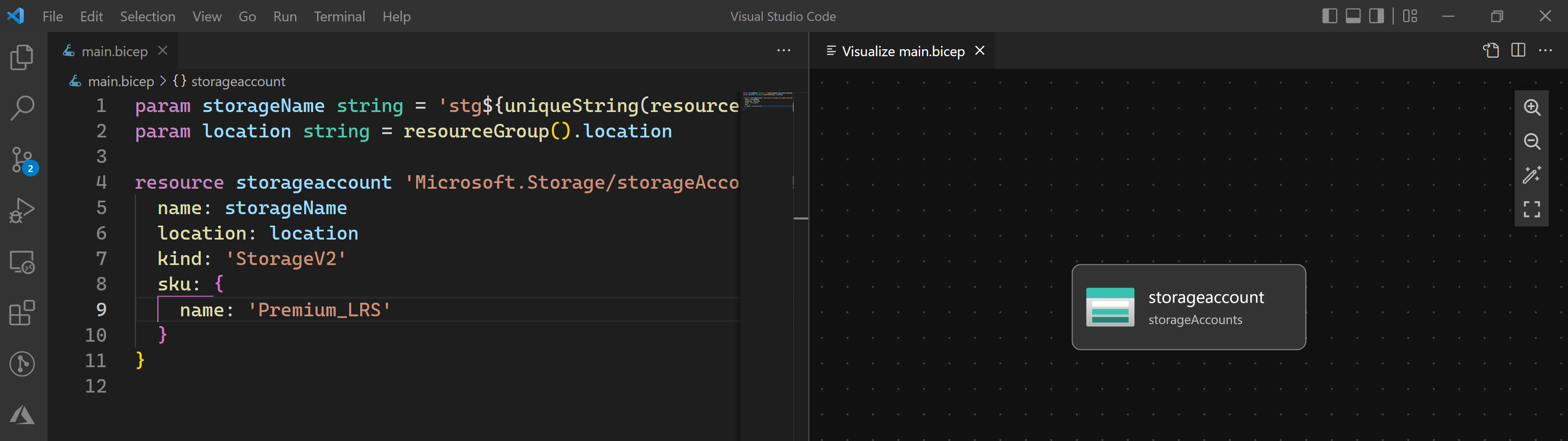
파일 컴파일
파일을 배포할 수 있도록 컴파일할 필요는 없지만 어떻게 할 수 있는지 아는 것이 좋습니다.
Bicep 파일을 마우스 오른쪽 단추로 클릭하고 통합 터미널 메뉴에서 열기를 선택하여 VS Code에서 통합 터미널을 엽니다.
다음과 같이 빌드 명령을 사용합니다.
az bicep build -f ./main.bicep
결과 ARM 템플릿을 살펴보고 두 템플릿을 비교해 보세요.
Bicep 파일 배포
이제 만든 Bicep 파일을 배포할 시간입니다. 동일한 터미널에서 다음 명령을 실행합니다.
az group create --name Bicep --location eastus
az deployment group create --resource-group Bicep --template-file main.bicep --parameters storageName=uniqueName
메모
uniqueName 고유한 이름으로 바꾸지만 기본값이 있으므로 매개 변수 제공을 무시할 수도 있습니다.
배포가 완료되면 배포가 성공했음을 나타내는 메시지가 표시됩니다.
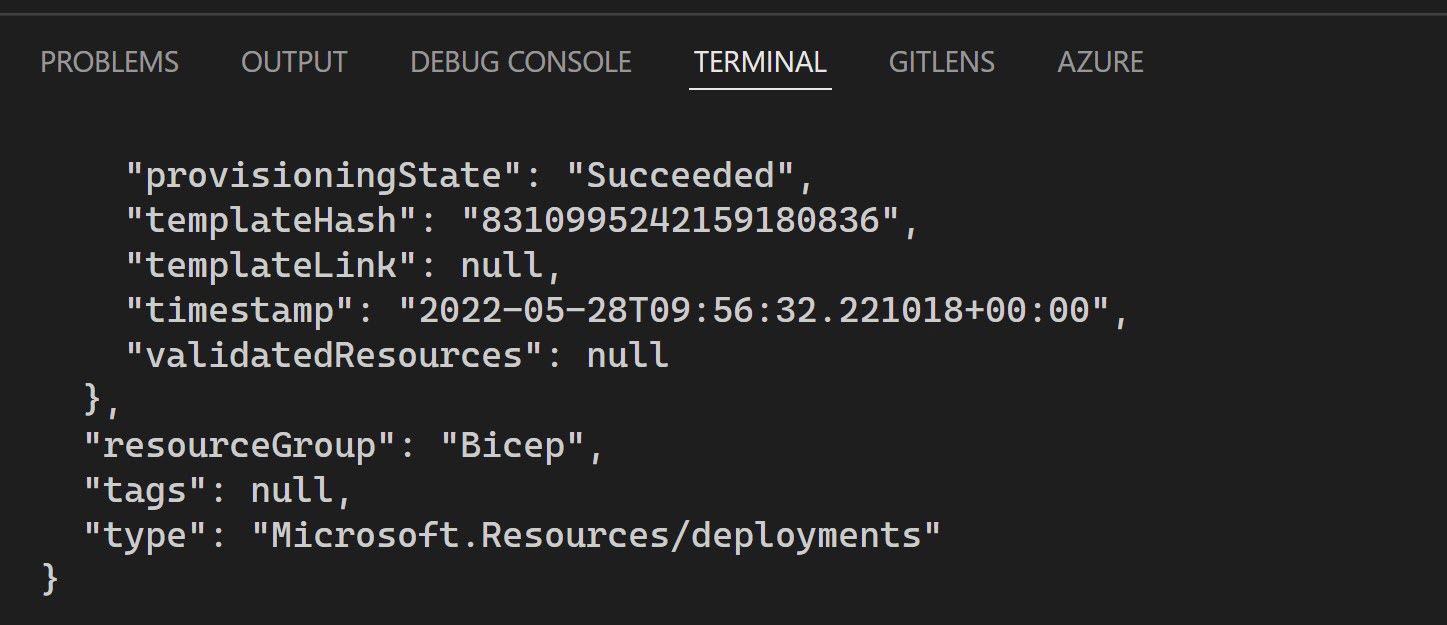
다음 단계
이제 기본 템플릿을 만들고 배포하는 방법을 배웠으므로 다음 단원으로 이동하여 Bicep 파일의 구문에 대해 자세히 알아보세요.